Qu'est-ce qu'un déclenchement manuel et comment le configurer pour envoyer des e-mails types via Zapier.
Un déclencheur manuel vous permet de déclencher et exécuter des actions dans d'autres applications à travers Zapier depuis le menu Actions de vos opportunités. Au lieu d'automatiser les taches entre applications quand une opportunité atteint un évènement que vous avez défini, vous pouvez choisir de déclencher une action vous même, à la main, à tout moment, directement depuis une opportunité.
Supposons que vous souhaitiez envoyer un e-mail de suivi type à une opportunité sans avoir à rentrer sur votre boite e-mail. Grâce au déclencheur manuel que nous allons créer, vous pourrez créer un email type sur Zapier et l'envoyer en un click à vos opportunités depuis le menu Actions.
Plus d'informations au sujet du bouton Actions de opportunités ici.
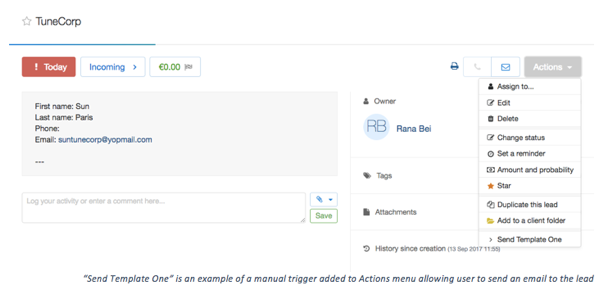
Avant de commencer, vérifiez que vous avez bien des comptes sur Zapier, propipelines.com et Gmail. Si vous n’avez pas encore de compte propipelines.com **cliquez ici pour un test gratuit.
Tutoriel pas à pas
I. Connecter no crm.io et définir l’action déclenchante
Connectez vous sur votre compte Zapier et si vous n’en n’avez pas encore créez-en un ici.

Cliquez ensuite sur le bouton MAKE A ZAP! tout en haute ce qui vous redirigera vers une nouvelle page :

- Choisissez comme application déclenchante: propipelines.com
- Comme événement déclencheur: Lead Manual
- Connectez Zapier à votre compte propipelines.com si vous ne l’avez pas encore fait en :
- - Renseignant votre « nomdecompte » qui correspond à la première partie de son adresse (https://nom_de_compte.propipelines.com)
- - Copiant votre clé d’API que vous pouvez retrouver dans votre compte propipelines.com (Admin > Webhooks et API > Clés d’API – puis créer une clé d’API)

- Nommez votre évènement - Ce sera le nom que vous retrouverez dans le menu Actions de vos opportunités
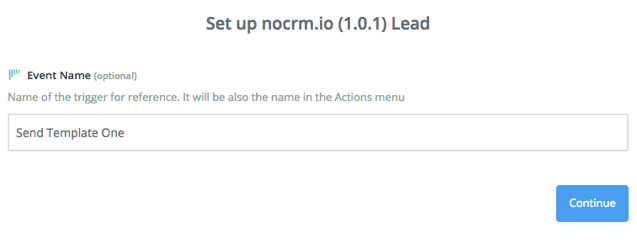
- Fetch & Continue. Assurez-vous que vous avez créé une opportunité récemment ou créez-en une sur propipelines.com.
II.Connecter l’application qui réalise l’action et configurer l’action
- Choisissez l’application qui fait l’action: Gmail
- Choisissez l’action: Send Email
- Connectez Zapier à votre compte Gmail
- Editez le modèle pour configurer votre e-mail type sur Gmail
- - Selon l'opportunité testée précédemment, sélectionnez les champs que vous voulez que Gmail utilise pour récupérer de l'information et écrire l'e-mail type dans le champs Body.
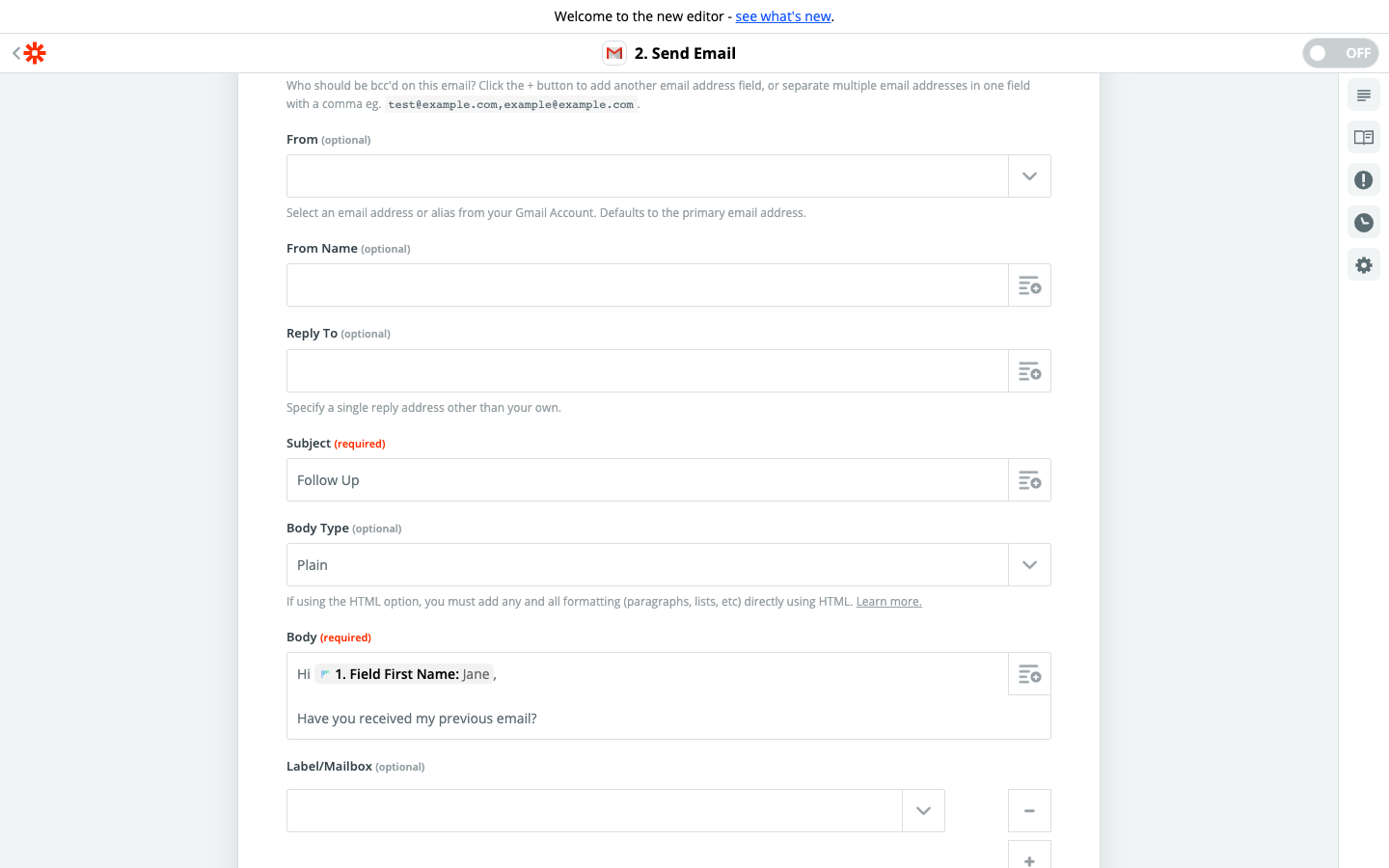
- - Selon l'opportunité testée précédemment, sélectionnez les champs que vous voulez que Gmail utilise pour récupérer de l'information et écrire l'e-mail type dans le champs Body.
- Testez cette étape, puis l'action, et c'est tout bon!